Mainos
 Jos olet uuden Apple iPadin omistaja, eikä sinulla ole paljon aikaisempaa kokemusta iPhonesta tai iPodista kosketa tai vastaavia Applen valikon mobiililaitteita, saatat löytää synkronoimaan iPadisi iTunesiin hiukan pelottava.
Jos olet uuden Apple iPadin omistaja, eikä sinulla ole paljon aikaisempaa kokemusta iPhonesta tai iPodista kosketa tai vastaavia Applen valikon mobiililaitteita, saatat löytää synkronoimaan iPadisi iTunesiin hiukan pelottava.
Kun kytket laitteen ensimmäisen kerran tietokoneeseen, Apple ohjaa sinut asennuksen läpi, mutta haluat joskus tutustua käytettävissäsi oleviin vaihtoehtoihin. kun synkronoit iTunesia iPadilla, mikä on käytännössä ainoa tapa hallita suurimpaa osaa iPadisi sisällöstä, mukaan lukien musiikki, yhteystiedot, valokuvat, sovellukset ja e-kirjat, ja pitää sitä päivitetty.
Tämä artikkeli antaa sinulle yleiskatsauksen iPadin synkronoinnista iTunesin kanssa. Tarkempia tietoja löytyy Applen omasta ilmaisesta iPadin käyttöopas 2 ilmaista iPad-opaskirjaa, jotka alkavat perusteista Lue lisää ja vastaavat kirjat. Voit myös tutustua MUO-artikkeliini aiheesta Yleiset asetukset Asenna iPadisi: Tarkka katsaus yleisiin asetuksiin Lue lisää iPadista.

Ensinnäkin oletan, että olet jo synkronoinut iPadisi iTunesin kanssa ainakin kerran saadaksesi ilmoittautumisen. Tämä prosessi tarvitaan iPadin omistamiseen ja käyttämiseen.
Jos olet kuin minä, et todennäköisesti synkronoi iTunesiasi iPadissasi säännöllisesti. Se on paljon parempi, kun voit synkronoida ja päivittää sisältöä langattomasti kuin joutua kytkeä ja kytkeä USB-johto iPadin ja tietokoneesi välille. IPadin synkronoiminen iTunesiin on hyödyllistä lähinnä kappaleiden, TV-ohjelmien, podcastien, valokuvien ja muun niihin liittyvän sisällön lisäämiselle laitteeseesi. Joitakin sisältöjä, kuten ostettuja iTunes-kappaleita, -sovelluksia ja iBook Reader -kirjojen e-kirjoja, voidaan ladata helposti langattomasti Wi-Fi- ja 3G-yhteyksien kautta iTunes App Storesta.
Kun kytket iPadisi iTunesiin, tässä on joitain perusominaisuuksia, jotka sinun on tiedettävä:
Yhteenveto Yleiskatsaus
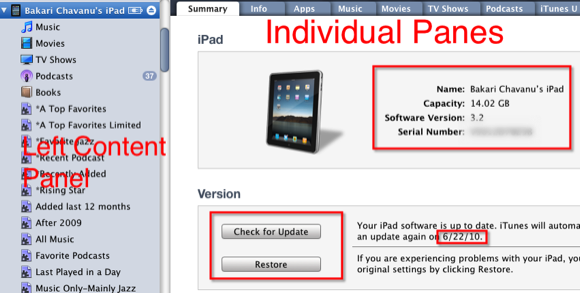
Yhdistämällä iPadisi iTunesiin saat kaiken mediasisällön - sovellukset, musiikkitiedostot, elokuvat, TV-ohjelmat, podcastit jne. Yksi ensimmäisistä asioista, jotka voit oppia, jos olet unohtanut, on iPadisi muistikapasiteetti. Toisin sanoen kuinka paljon tavaraa se voi pitää. Yllä oleva kuvakaappaus osoittaa, että iPadiin mahtuu jopa 14 gigatavua sisältöä. 64 Gt on suurin kapasiteettiinen iPad-malli, jonka voit nyt ostaa.
Tietopaneelin alaosassa on palkki, joka kuvaa iPadin sisällön jakautumista. Tämä on erittäin tärkeää tietää etenkin, jos iPadisi on täynnä kapasiteettia. Jos olet uusi iPad, oletan, että et ole lisännyt paljon sovelluksia laitteeseesi. Mutta pohjimmiltaan haluat pitää mielessä, että kappaleet ja videot vievät suurimman osan iPadin tilasta. Valokuvat, sovellukset, e-kirjat ja muut asiakirjat (esim. PDF-tiedostot, iWorks-asiakirjat ja muut graafiset tiedostot) vievät vähemmän tilaa.

Kun napsautat iTunes-käyttöliittymän vasemmassa paneelissa iPadin kansion kolmiota alla Laitteet, se paljastaa kaikki mediatiedostot paitsi sovelluksesi ja valokuvasi, jotka on tällä hetkellä lisätty iPadiin.
Ohjelmiston päivitys ja varmuuskopiot
Tyypillisesti kun iPadin käyttöjärjestelmä (OS) on päivitettävä, iTunes tarkistaa ja tekee sen automaattisesti Wi-Fi-yhteyden kautta. Mutta jos olet unohtanut päivityksen tai haluat varmistaa, että laitteesi päivitys on viimeisin, napsauta vain Tarkista päivitykset -painiketta ja saat raportin takaisin. Äskettäin julkaistu iOS4 iPhonelle on suunniteltu seuraavalle syksylle. Mutta iPadiin voi olla vähäisiä päivityksiä ennen sitä.
Aina kun synkronoit iPadisi iTunesin kanssa, se varmuuskopioi uutta sisältöä, kuten uusia sovelluksia ja asiakirjoja, jotka on lisätty iPadiin edellisen varmuuskopion jälkeen. Se ei varmuuskopioi kappaleitasi ja videoitasi, jotka on jo tallennettu iTunes-kirjastoon.
Sisällön koosta riippuen iPadin varmuuskopiointi ja synkronointi voi viedä useita minuutteja. Jos sinun on tiedettävä viimeksi, kun sisältösi varmuuskopioitiin, voit napsauttaa Apple> Asetukset> Laitteet.

Jos haluat estää iTunesia synkronoimasta sisältöäsi automaattisesti, kun liität sen iTunesiin, voit poistaa sen käytöstä Asetukset-ruudusta. Kun käytöstä, sinun on synkronoitava se manuaalisesti napsauttamalla Synkronointi iTunesin oikeassa alakulmassa.
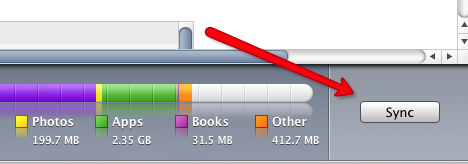
Jos haluat synkronoida laitteen lisätäksesi tai poistaa sisältöä ilman varmuuskopiota, voit peruuttaa prosessin napsauttamalla iTunesin yläosassa olevaa etenemispalkissa olevaa pientä x-kirjainta.

Sama voidaan tehdä, jos haluat peruuttaa synkronoinnin ennen kuin se on valmis.
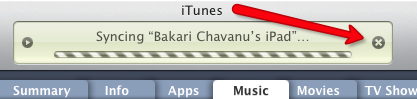
Palauttaa
Jos joudut koskaan palauttamaan iPadin alkuperäiseen tilaansa, napsauta vain palautuspainiketta. Viralliset ohjeet iPadin palauttamisesta löytyvät tässä Apple-sivustolla. Tärkeä muistaa on antaa iTunesille määräajoin varmuuskopioida laitteen sisältö varmuuden varalta, jos jotain tapahtuu.

Muut synkronointiasetukset
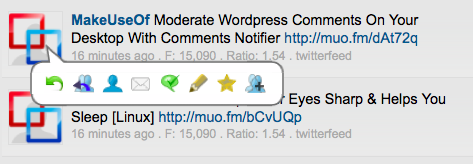
Yhteenveto-paneelin kuusi muuta vaihtoehtoa sisältävät seuraavat:
- Avaa iTunes, kun tämä iPad on kytketty: Voit poistaa tämän valintaruudun, jos synkronoit iPadisi toiseen sovellukseen tai haluat yksinkertaisesti avata ja suorittaa iTunesin manuaalisesti, kun haluat synkronoinnin tapahtuvan.
- Synkronoi vain valitut kappaleet ja videot: ITunesissa voit todella poistaa kappaleiden ja elokuvatiedostojen valinnan, jotta iTunes ei toista niitä automaattisesti. Tämän valintaruudun valitseminen varmistaa, että tarkistamattomia mediatiedostoja ei synkronoida iTunesiin.
- Suosittele tavallisen tarkkuuden videoita: Tämä tarkoittaa yleensä iPadiin tuotujen videoiden tarkkuuden laatua. Teräväpiirtovideon tarkkuus on tavallisesti korkeampi kuin tavallisella tarkkuudella; teräväpiirto voi kuitenkin johtaa suurempiin tiedostoihin.
- Hallitse musiikkia ja videoita manuaalisestis: Valitse tämä valintaruutu, jos haluat valita manuaalisesti kappaleet ja videosisällön, jonka haluat synkronoida tai poistaa synkronoinnin iPadilla, tai poistaa sen valinnan. Jos jätät tämän ruudun valitsematta ja iTunes synkronoi sen sijaan automaattisesti mediasisällön, niin kaikki mediatiedostot ovat harmaita, kun napsautat kansiosi navigointipaneelin sisällä iPad. Synkronointi manuaalisesti tarkoittaa myös sitä, että voit vetää ja pudottaa musiikkia ja videotiedostoja iPadillasi iTunesin kautta.
- Salaa iPadin varmuuskopio: Jos ”tuoda arkaluontoisia tietoja iPadillesi, valitse tämä valintaruutu, jos haluat salata kyseiset tiedot, kun niitä varmuuskopioidaan tietokoneellasi. Huomaa: Jos salat tietosi ja unohdat salasanan, et voi Applen mukaan ”palauttaa varmuuskopiosta, ja tietojasi ei voida palauttaa. Lisätietoja salauksesta on Applen virallisissa ohjeissa tässä.
- Määritä yleinen käyttöoikeus: Napsauta tätä ruutua, jos haluat käyttää ominaisuuksia, joita käytetään yleisimmin näkö- ja näkövammaisille. klikkaaminen Selostuspuhuu esimerkiksi kohteita, joita napautat ja kaksoisnapautat ruudulla. Jos napsautat Puhu automaattinen teksti, se tarkoittaa, että kirjoittaessasi iPadilla myös automaattiset korjaukset ja isot kirjaimet annetaan. Nämä ominaisuudet voidaan myös kytkeä päälle ja pois päältä asetukset iPadin sovellus, alla yleinen.
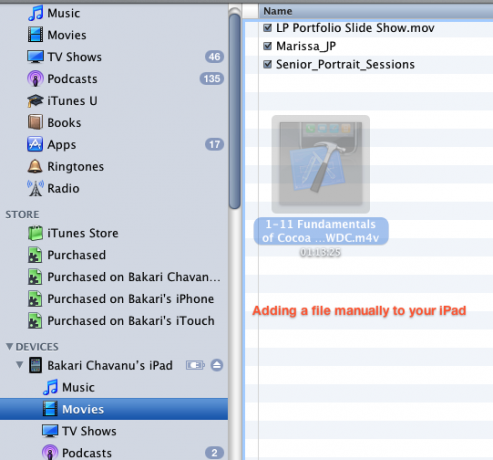
Tämän artikkelin osassa 2 käsittelen muita iTunesin muista paneeleista löytyviä synkronointiominaisuuksia. Nämä paneelit sisältävät enemmän musiikin, kirjojen, podcastien ja vastaavien synkronoinnista.
Voit vapaasti kysyä kaikkia kysymyksiäsi iPadin synkronoinnista iTunesiin. Jos sinulla on ongelmia, jotka törmäät synkronointiprosessiin, jaa ne myös vapaasti.
Bakari on freelance-kirjailija ja valokuvaaja. Hän on pitkäaikainen Mac-käyttäjä, jazz-musiikin fani ja perheen mies.